今日は、たくさんのRAWデータの写真をしっかりバックアップを取りたい方へのエントリーです。しかも無料で!
Amazonプライム会員の特典である「プライムフォト」を使うので、当てはまらない方はスルーして下さい・・
RAWデータのバックアップ
写真好きの方は、RAWで撮影することが多いですよね。
RAWとは、「デジタル一眼」「ミラーレス一眼」「ハイスペックコンデジ」に搭載されている記録形式のこと。RAWのメリットは、撮影後の調整がJPEGデータと比べて細かくできる点です。
デメリットは画像データが大きいこと。なので、RAWデータの画像を、PCにガンガン取り込んでいくと、ストレージの容量をどんどん食いつぶしていきます。
また、どこにバックアップを置くかという問題もあります。PCの写真は、外付けのハードディスクにバックアップを取っている方が多いと思いますが、これって自動化されてないとなかなかやらないんですよね。
となるとクラウドストレージに保存するということになります。でも、RAWデータは容量を食うので、iCloudドライブ、Googleドライブ、Dropboxといったオンラインストレージに保存するにも、出費がかさみます。なにせRAWはサイズが大きいですからね。
- iCloudドライブ 2TBまで月額1300円
- Googleドライブ 1TBまで月額1300円
- Dropbox 1TBまで月額1200円
写真の枚数にもよりますが、1TBを超えてしまう人もいるはず。iCloudドライブ、Dropboxは1TBまでしか対応してないし、Googleドライブで10TBを契約すると、毎月99.99ドルの支払い。これは無理ですね。
そこで、Amazonプライムフォトの登場です。
プライムフォトは容量無制限
プライム会員なら、容量無制限で写真をアップロードできます。
RAW、JPEG、PNG、GIF、BMP、TIFF形式の画像がアップロード可能です。
ビデオは容量無制限ではないのでご注意ください。
写真は圧縮しない
圧縮しないのが特徴。これ重要です。
Googleフォトも容量無制限だけど、すべての写真が圧縮するんだよね。せめて1600万画素以下の写真は無圧縮にしてくれればいいのに。

容量無制限でアップロード
アップロード方法を見ていきましょう。アプリを使うのが便利です。
PC版アプリ
アップローダーです。
デジタル一眼やデジカメの写真をアップロードする時に使います。ブラウザからもアップロードできますので、お好みで使ってください。
アプリはMac、Windows両方に対応。だけど同期方法は、GoogleドライブやiCloudドライブのように洗練されていません。Googleドライブのように1つのフォルダーが自動同期すると便利なんだけど、手動でアップロードですからね。この点はすごく不便。
でも、写真を1TB以上持ってる人にとっては、この点はメリットになります。だって、PCのハードディスクのストレージが1TB以上あることはないでしょ?MacBookだったら128GBや256GBだったりするので、物理的にPCの中に手持ちの写真すべてを置くことはできません。
外付けハードディスクの替わりにプライムフォトをバックアップ先として使えばいいのです。クラウドだけじゃ怖いという方は、外付けハードディスクにも必ずバックアップを取りましょう。
スマホ版アプリ
iOS、Android、Fireタブレットの写真を自動でアップロードできます。
こちらは自動でアップロードするので便利です。で、クラウドに上がると、端末ごとのフォルダーに分類されるので、写真がごっちゃにならないのは使いやすいですよ。
PCのブラウザで写真管理
写真を見るのはブラウザを使います。Googleフォトのような検索機能はありませんが、意外と使いやすいです。
「すべてのファイル」と「写真&ビデオ」の2つのタブがあります。
「すべてのファイル」
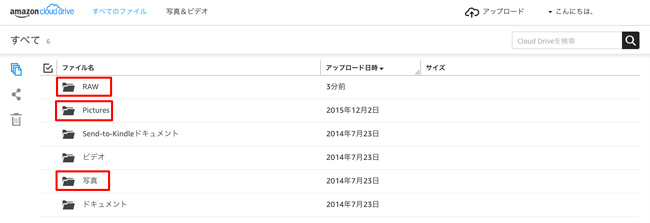
フォルダーごとに写真が分類されます。
スマホやタブレットも端末ごとのフォルダーに分けられます。例えば、Fireタブレットなら「Picture」フォルダーへ。iOSやAndroidは「写真」フォルダーの中に端末ごとのフォルダーが自動生成されます。
また、フォルダーを自由に作れるのがポイントです。デジタル一眼で撮影したRAWデータの写真は、「RAW」フォルダーを作って管理します。カメラごとにフォルダーを作ってもよいですね。
「写真&ビデオ」
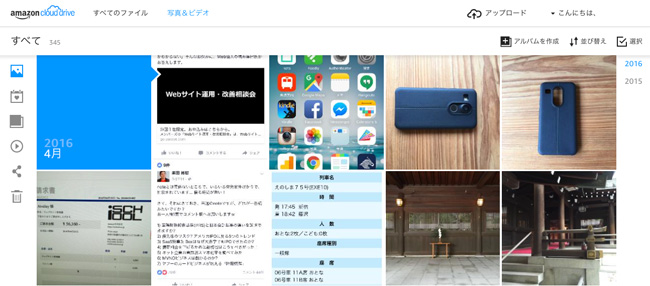
日付ごとに写真が分類されます。時系列になってるので、使いやすいですよ。デジタル一眼のRAWの写真、iPhoneの写真、Androidの写真が一緒になって表示されます。
アルバムで管理
「写真&ビデオ」内には、アルバムを作成という項目があります。
好きな写真をピックアップして、アルバムを作成できるのです。不要になったらアルバムを削除しても、写真は本体に残ったままなのは、iOSやOSXの写真アプリのアルバム機能と同様です。
旅行に行った時に、iPhoneとデジタル一眼で撮影した写真がある時などに、アルバム機能を使うと便利です。
アルバムは共有できる
アルバムを友だちと共有できます。以下のツールが使えます。
- Eメール
アルバムを作る手順
手順を紹介します。
1. アルバムの作り方
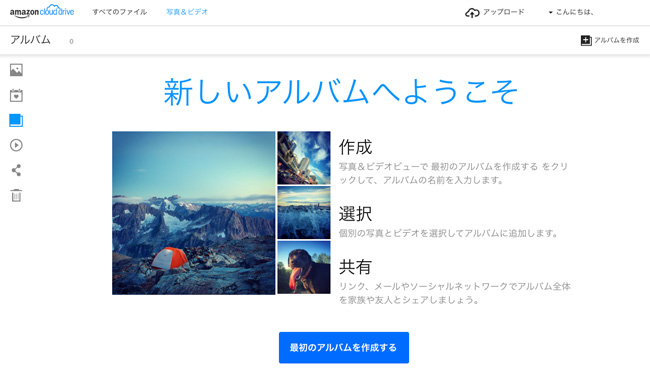
2. アルバムを作成
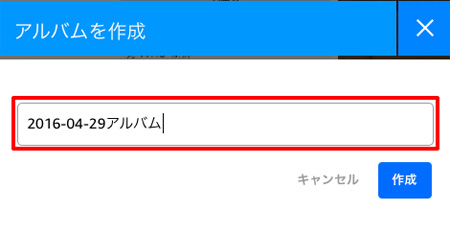
3. 写真を選択
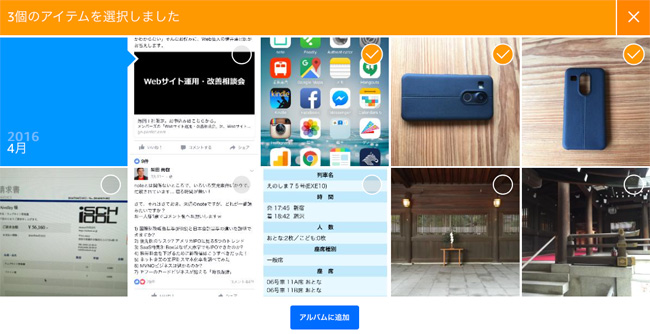
4. アルバム完成
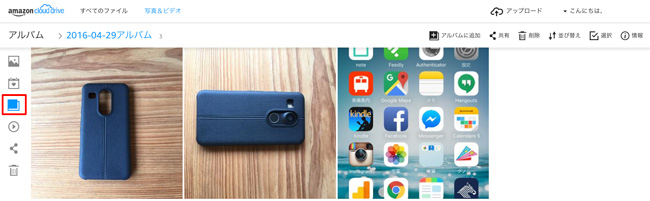
プライムフォトを使いこなす
UIが古臭かったりと、AppleやGoogleと較べると洗練されていませんが、無料で圧縮なしでRAWデータまで保存できるというのは、たくさんの写真を持っている人には非常に便利。
Amazonプライム会員の方は、是非使い倒してください!
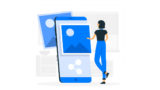
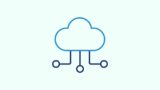



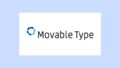








ナレッジ